Opera как да активирате проверка на правописа добавите български и украински език
Здравейте на всички! И отново на клавиатурата, аз, Сергей. И в двата случая аз започнах :). И ако това е сериозна и до точката, аз ще напиша сега просто много полезни съвети за това как да се даде възможност на проверка на правописа в Opera и как да добавите проверка на българския и украински език. В действителност, проверката на правописа в браузъра е много полезно нещо. Но тук в операта веднага след като бъде инсталиран, има отметка само на английски език. Сега добави още два, или можете да добавите себе си най-много езици, колкото е необходимо.
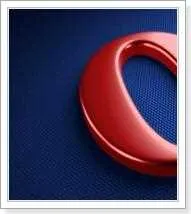
Аз съм с този тест не направи няколко грешки в блога :), добре, извинете ме, направи много за печат за всички ashibkami и не следват :). Но например в кореспонденция Vkontakte, проверка на правописа в Opera може да ви накара и мен по-добре образовани :). Аз пиша как да го направя в Opera, защото аз използвам само този браузър може да пише повече за други браузъри.
Е, мисля, че вече сте осъзнали, че това е един много готин и полезен. Специално за тези, които имат училище в български или украински език е двойка :).
Как да се даде възможност на проверка на правописа в Opera?
Докато пиша това, проверете дали вашият браузър вече е активирана по подразбиране. Но има само един речник инсталиран, и англичаните. Необходимо е също така да добавите още речници, които са необходими.
Как да добавим проверка на българския и украинския език?
Сега аз ще напиша как да добавите проверка на двата езика, всъщност, нищо сложно.
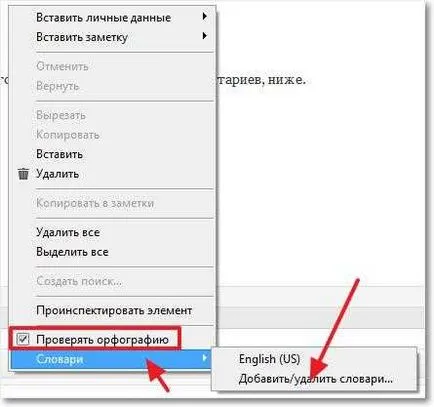
Се прозорец, в който да изберете отметка тези речници, които искате да добавите към операта за проверка на правописа. След избор на речника, натиснете бутона "Next".

Речниците ще започне да се тегли. Се прозорец с лицензионното споразумение за всеки език. Сложете отметка на "Съгласен съм с условията на лицензното споразумение" и натиснете бутона "Next".
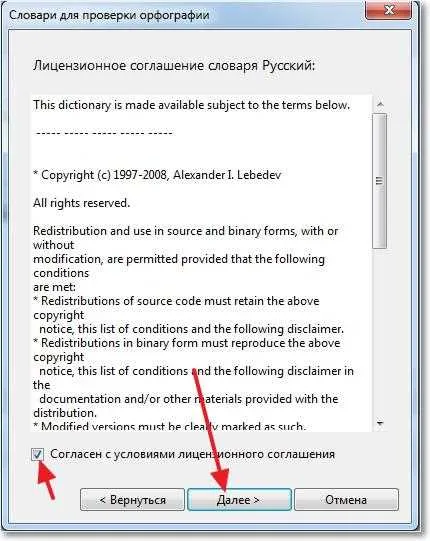
След зареждане на всички речници, ще се появи прозорец, където можете да изберете езика за проверка на правописа в Opera, която ще се използва по подразбиране. Избрах българската и натиснете "Finish".
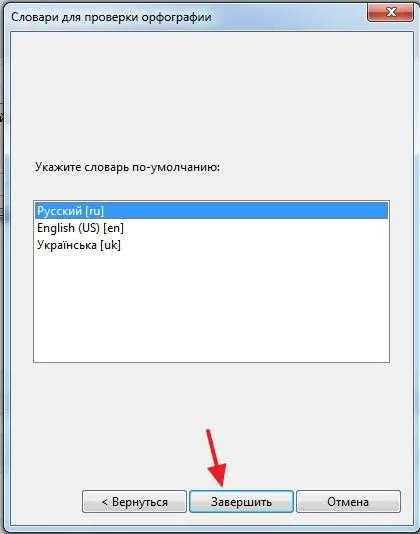
Това е всичко, сега ще бъде осветен всички грешки, и можете да ги поправи. Това е всичко, благодаря на всички, всички безплатно :). На добър час!